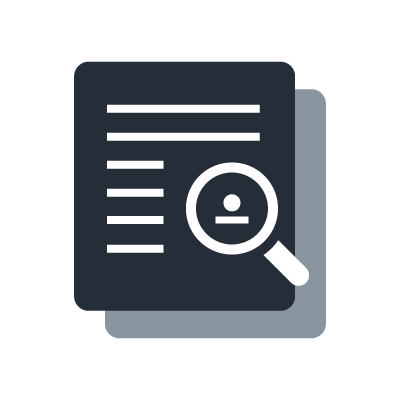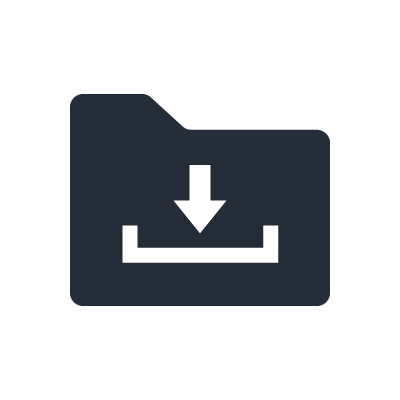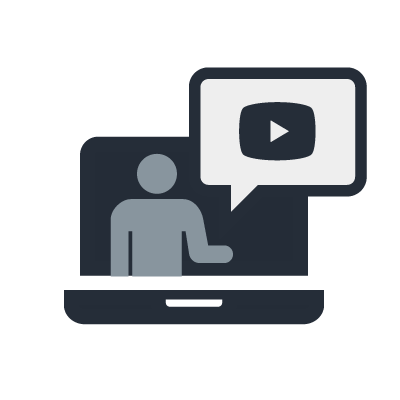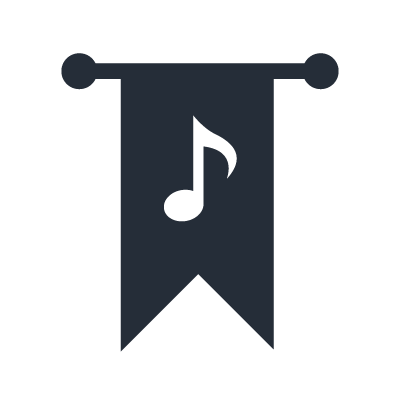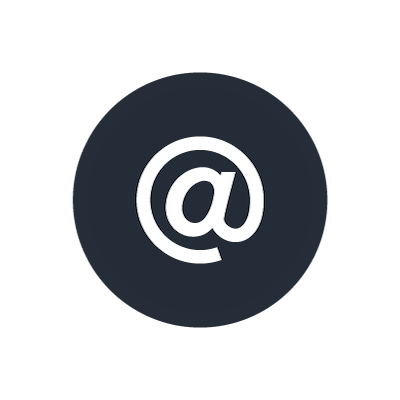PAお役立ち情報 其の14 CL / QLシリーズのカスケード接続
今回は、CL / QLシリーズのカスケード接続についてご紹介します。
【ヤマハデジタルミキサーユーザー様】

次の現場で入力が多いイベントが控えていて、
1台のコンソールでは足りないからもう1台必要か…
でも出力パスは共通にしたい!
現場の規模や多くの演者が出演するイベントなどにおいて、1台のコンソールではチャンネル数が不足するケースがあるかと思われます。そんな時に便利な2台のコンソールによるカスケード接続の設定方法を説明します。
CL / QLシリーズは入力チャンネルを拡張するため2台をカスケード接続した際に、出力バスの共有やシーンリコールの連動ができる機能を備えています。出力バスを共有するのに入力チャンネルを犠牲にすることがないため、コンソールの入力チャンネルをフルに活用することができます。
カスケード接続には、用途に対応する同じMini-YGDAIカード(以下、MYカード)を両方のコンソールのスロットに装着します。
なお、QLシリーズは標準搭載のDanteインターフェースも使用することが可能です。
(その場合はDanteのレイテンシーが加算されますので、ご注意ください)
カスケード接続に必要な機材
MYカード(レイテンシーを考慮し、デジタルフォーマットのカードを推奨します)AES/EBU、MADI、ADATなど使用可能です。
* カスケード可能なチャンネル数はMYカード本体の入出力数によって変わります。
アナログフォーマットのカードも使用可能ですが、AD / DA時のレイテンシーが加算されます。
【MYカードのフォーマットに適合する主な接続ケーブル】
- AES/EBU … ヤマハ「YDC03A」などのデジタルオーディオケーブル
- ADAT… ADATオプティカルケーブル
- MADI … BNCケーブル、光ファイバーケーブル
* コンソール間で相互に音声をやり取りする場合(CUEモニターを両方のコンソールから聴きたいなど)はカスケードIN / OUT双方を接続する必要があります
設定手順
ここではメインコンソール、サブコンソールの計2台の構成で紹介します。
サブコンソールは主にチャンネルの拡張用を想定します。
(カスケード信号の流れはサブコンソール→メインコンソールを想定)
1. ワードクロックの設定
両方のコンソールが同じネットワークに接続されている場合は、初期設定のDante 48kHzのままで問題ありませんのでクロック設定変更の必要はありません。
システム構成により適切なクロック設定の変更が必要です。
2. カスケードバスの設定
共有したい出力バスを選択し、任意のMYカードスロットのチャンネルを割り当てます。
以下、例としてMIX BUS 1-4 / MATRIX BUS 1-2 / STEREO L,Rを共有する設定で説明します。
最初にサブコンソールから“CASCADE OUT PATCH”を設定します。
共有したいバスを選択し、その中から任意のMYカードスロットのチャンネルを選択します。
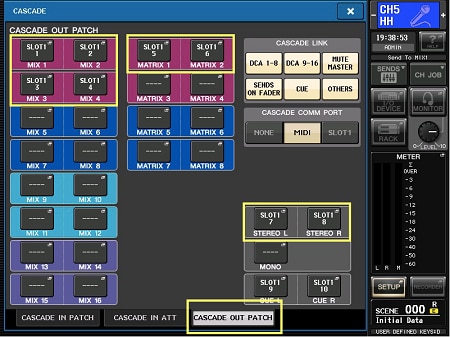
次にメインコンソールの“CASCADE IN PATCH“を設定します。
先ほどの設定と同様に、サブのコンソールで設定したMYカードのチャンネルを設定します。
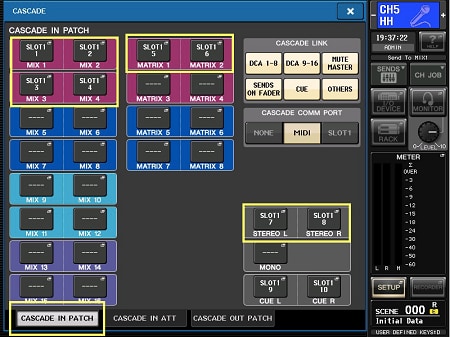
以上で設定は完了です。

これなら次の現場も上手く乗り切れそう!
CL / QLシリーズのカスケード手順に関する詳細は以下のリンク先をご確認ください。
- 其の1RIVAGE PMシリーズ ショートカットリスト
- 其の2RIVAGE PMシリーズ ファームウェアアップデート方法
- 其の3RIVAGE PMシリーズ 「HY144-D-SRC」の設定
- 其の4スピーカーと組み合わせるパワーアンプの選び方
- 其の5SWP1&SWP2の「VLAN」の設定方法
- 其の6コンプレッサーの基礎知識
- 其の7『Nuendo Live 2』の初期セットアップ
- 其の8デジタルミキサーとアナログミキサーのdB値の違い
- 其の9CL/QLシリーズを複数台使用時の「WITH RECALL」の推奨設定
- 其の10『StageMix』の接続方法
- 其の11ヤマハのサブウーファー「カーディオイドモード」について
- 其の12「Dante-MY16-AUD2」とRシリーズ接続時のHA Remoteの設定について
- 其の13R Remote Recovery Updaterの手順
- 其の14CL / QLシリーズのカスケード接続
- 其の15プラグインホストソフトウェア『VST Rack Pro』安定運用方法Vol.1
- 其の16プラグインホストソフトウェア『VST Rack Pro』安定運用方法Vol.2
- 其の17Apple MacBookに搭載のプロセッサ『M2チップ』ヤマハ各種ソフトウェアの対応状況
- 其の18ライブレコーディングソフトウェア『Nuendo Live』と『CL/QLシリーズ』の連携機能
- 其の19ネットワークスイッチ「SWPシリーズ」の2重化接続について
- 其の20デジタルミキシングコンソール「DM3」とI/Oラック「Tio1608-D2」のシステム構築について
- 其の21デジタルミキシングコンソール「DM7シリーズ」用エクスパンションコントローラー「DM7 Control」のご紹介
- 其の22デジタルミキシングコンソール「DM7シリーズ」の放送用途の機能強化パッケージ「Broadcast Package」
「PAお役立ち情報」など、メールマガジン「ヤマハミュージックジャパンPAニュース」はヤマハプロオーディオ機器(グループ関連製品も含む)に関する新製品やイベント・キャンペーン、ファームウェア更新情報などをタイムリーにお届けします。配信をご希望のユーザー様は以下のお申し込みページよりお申込みください。